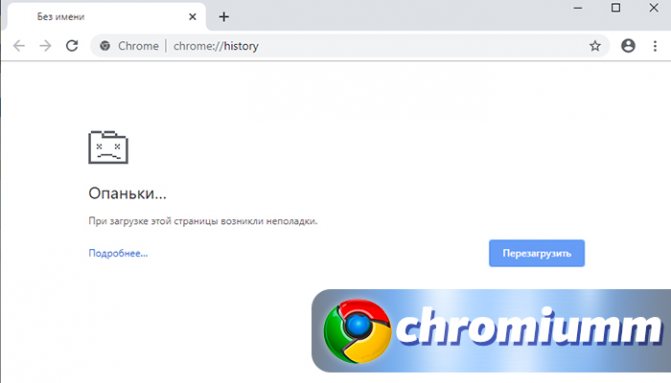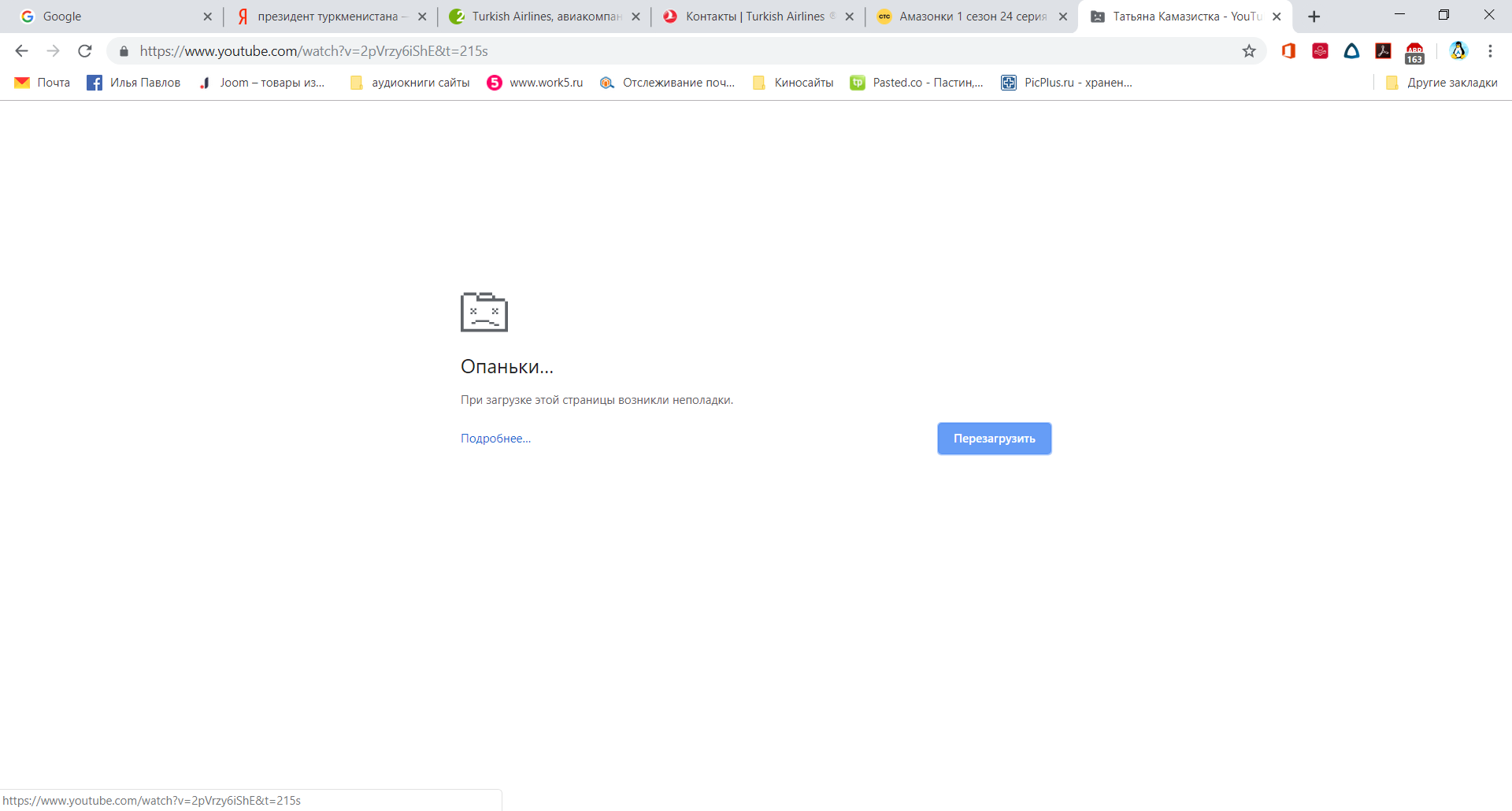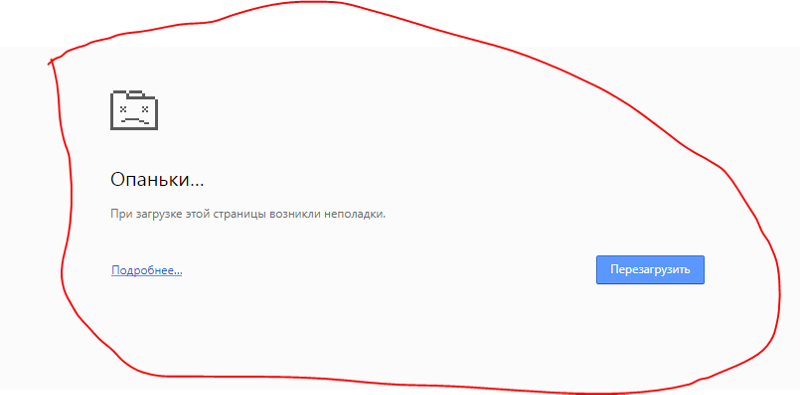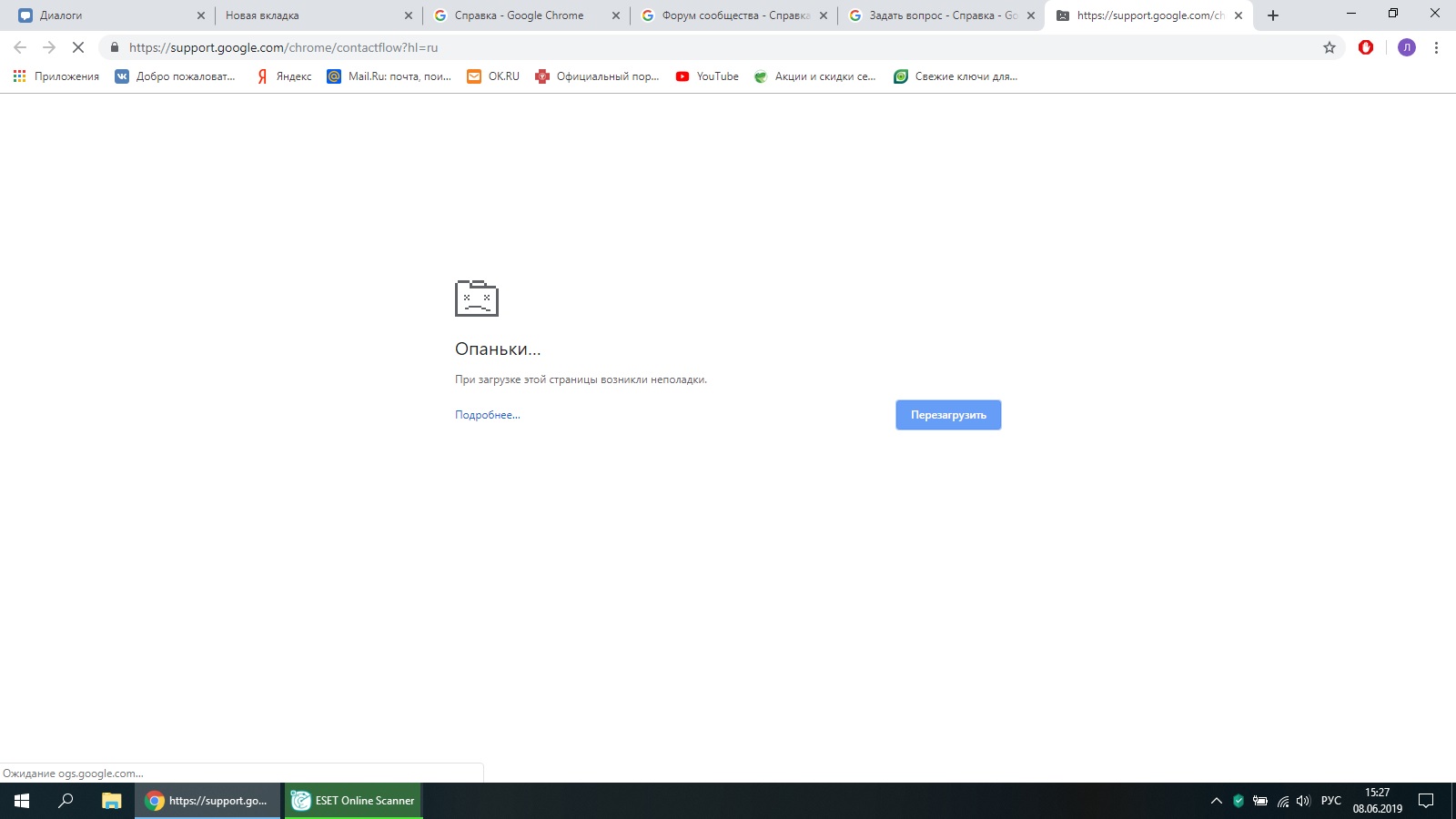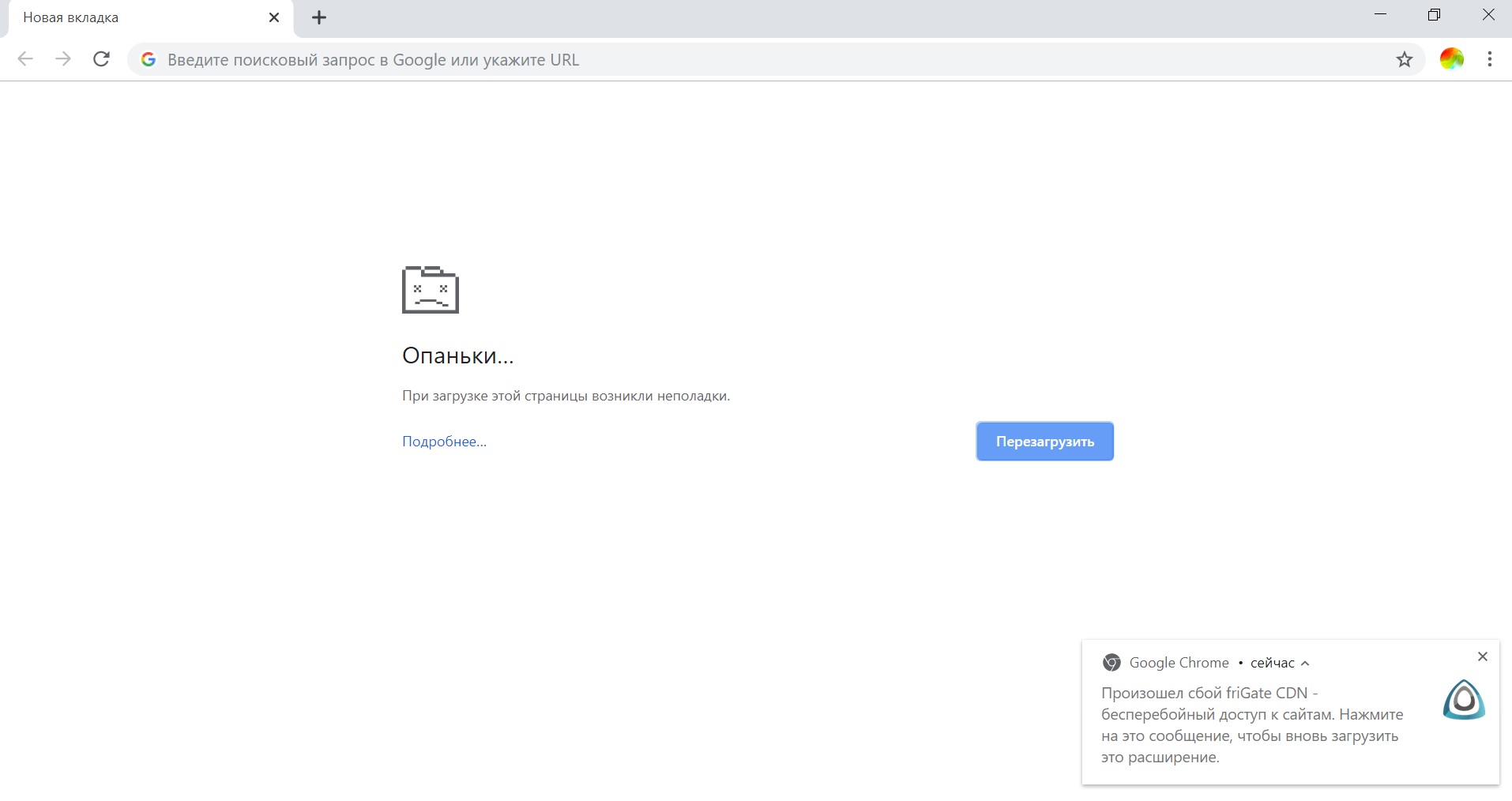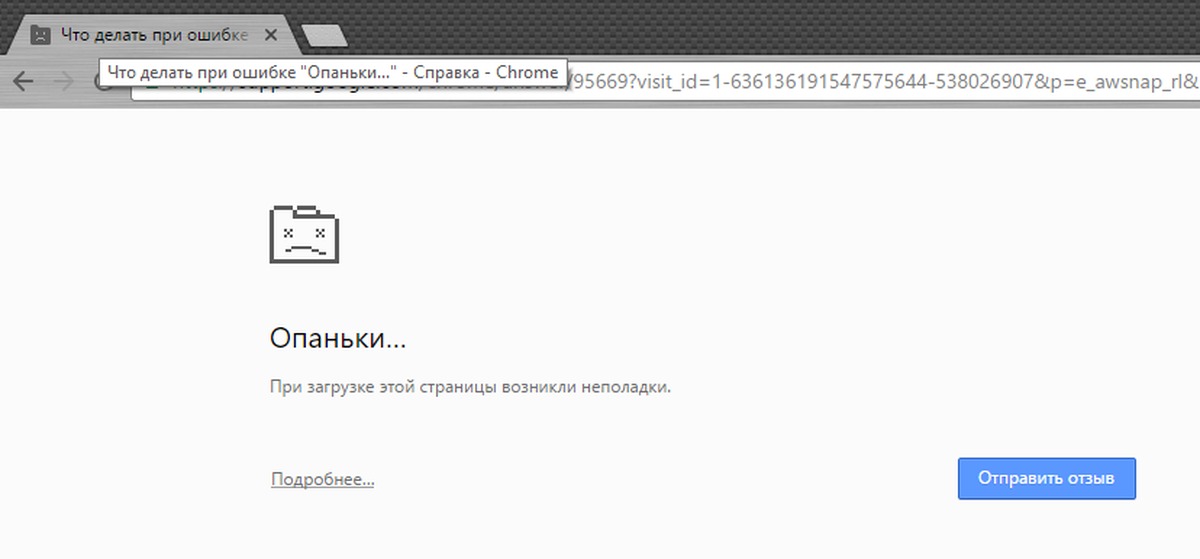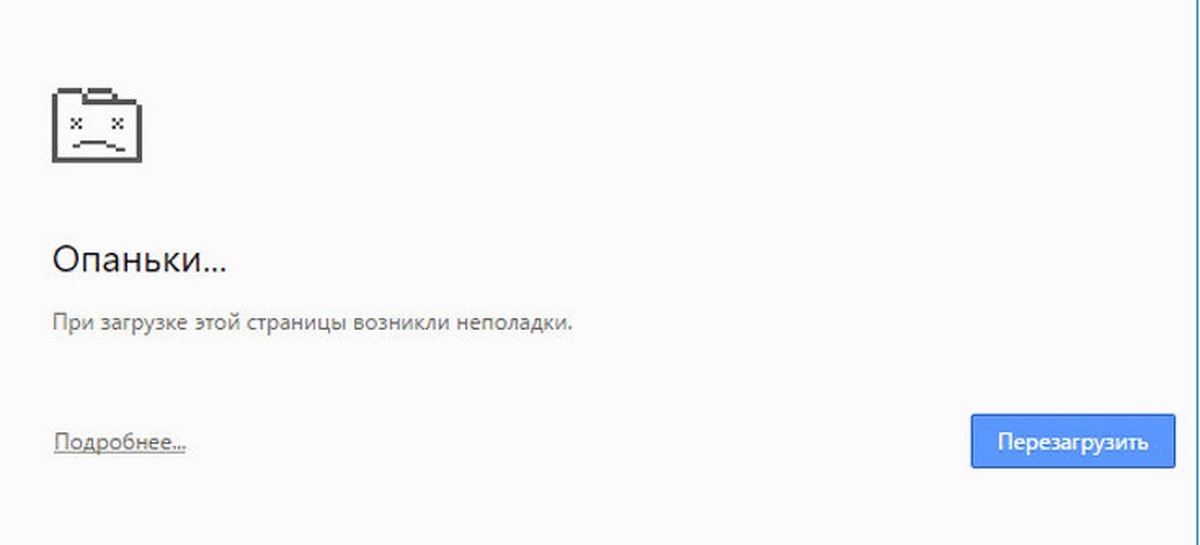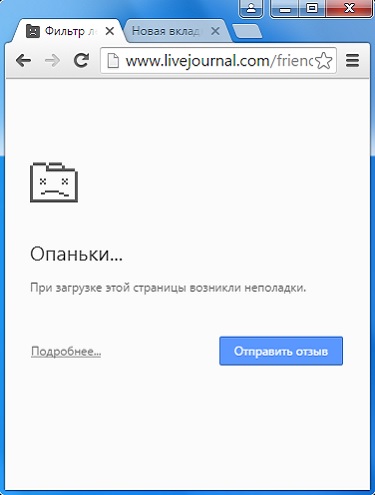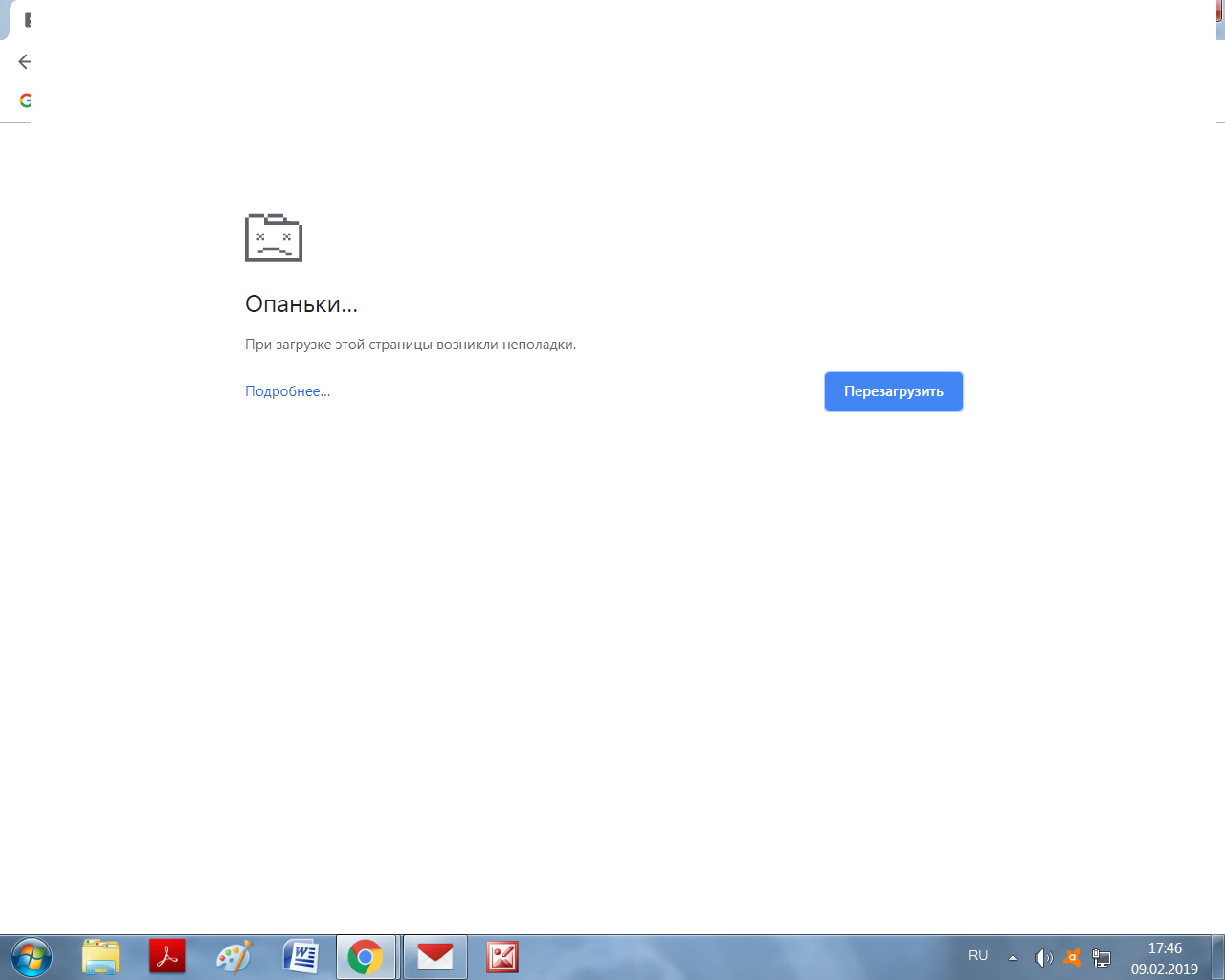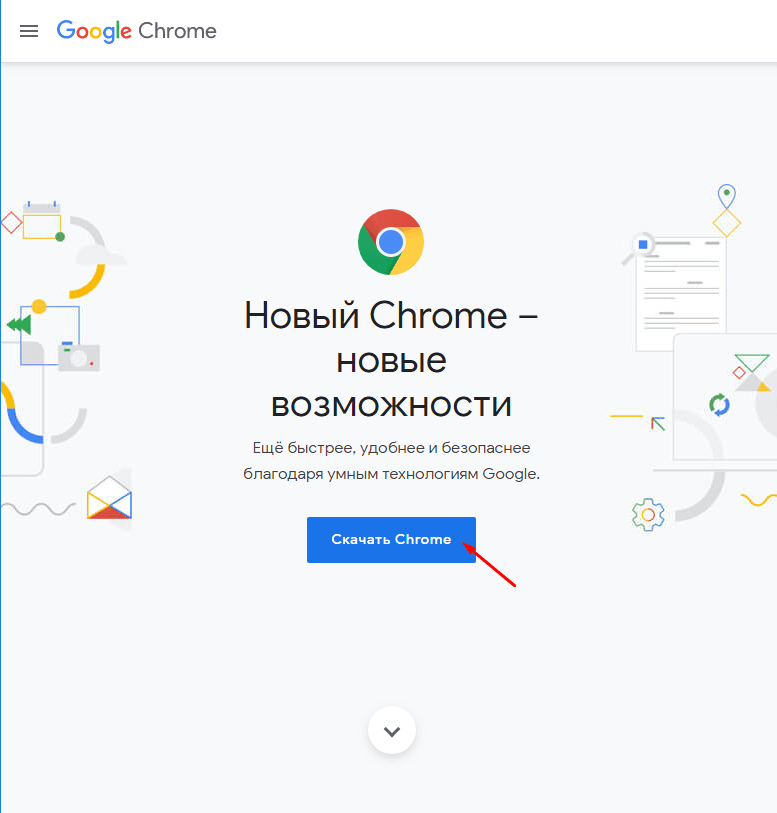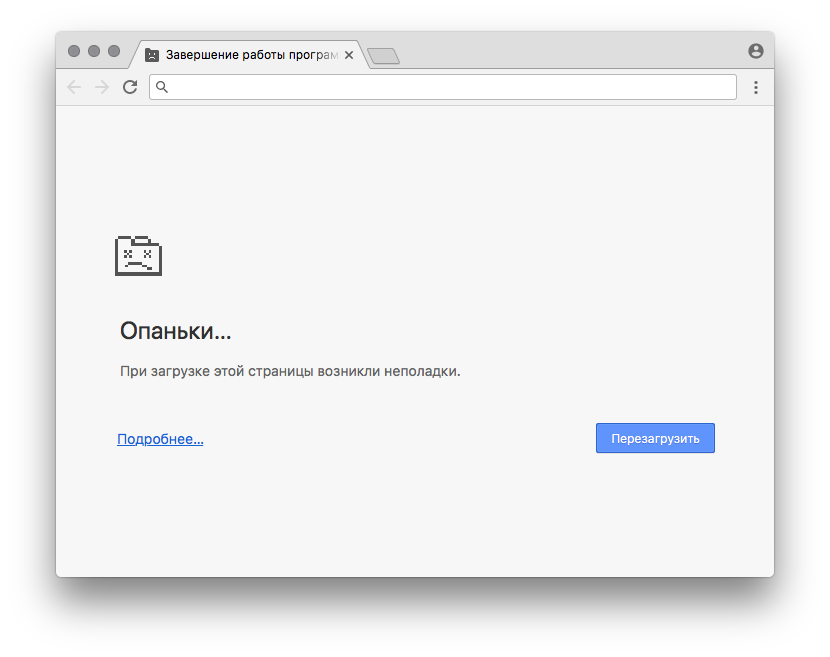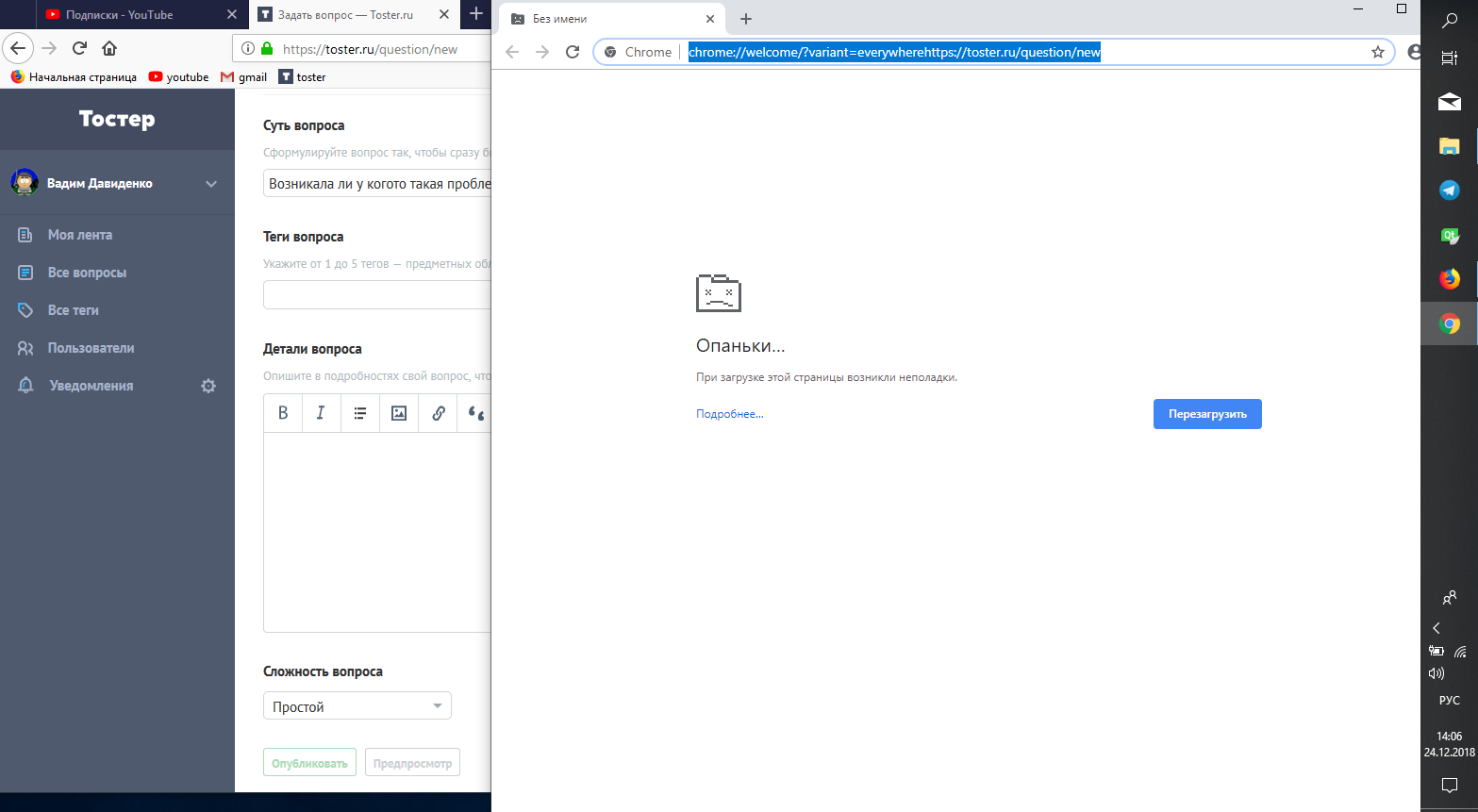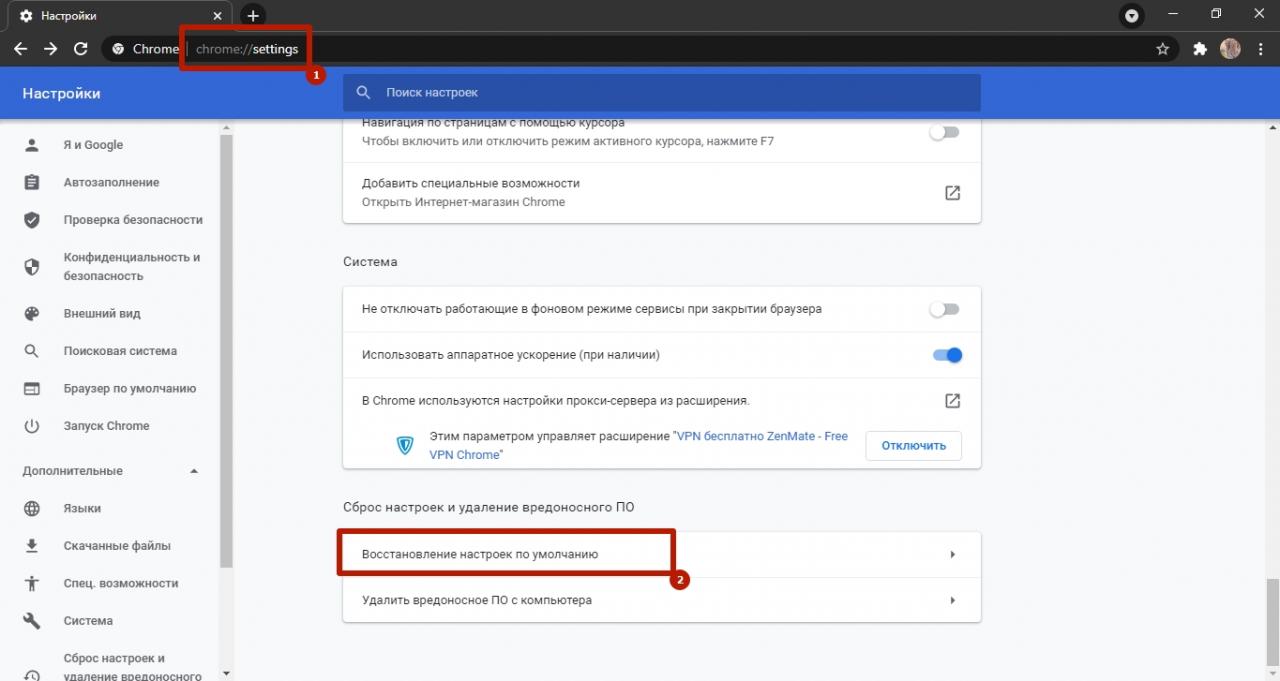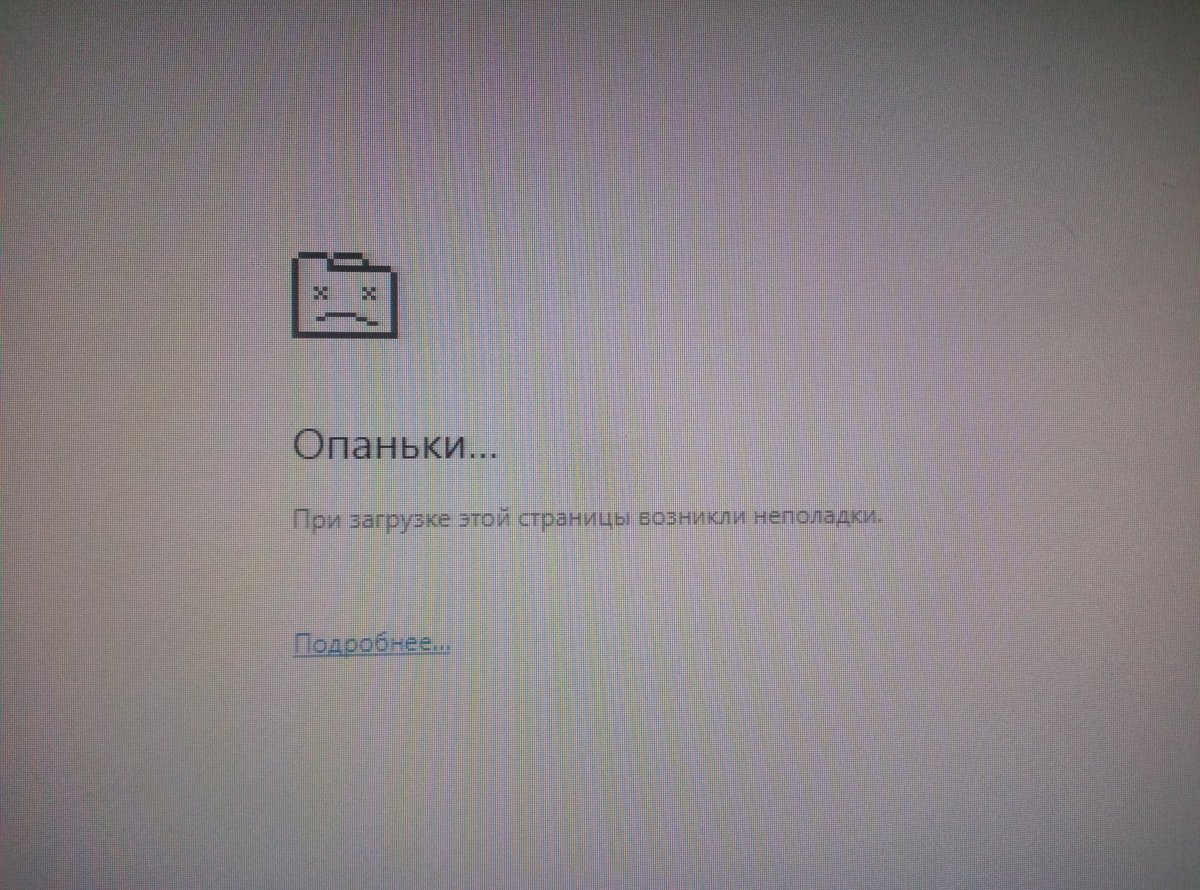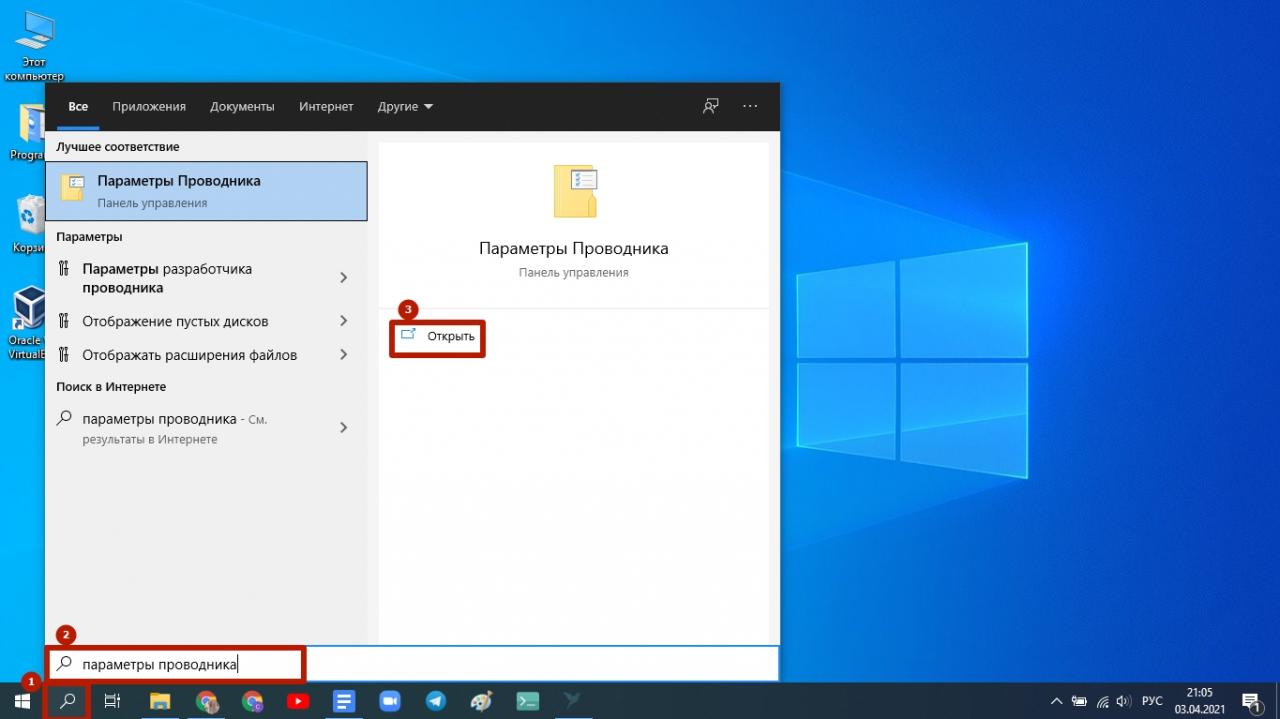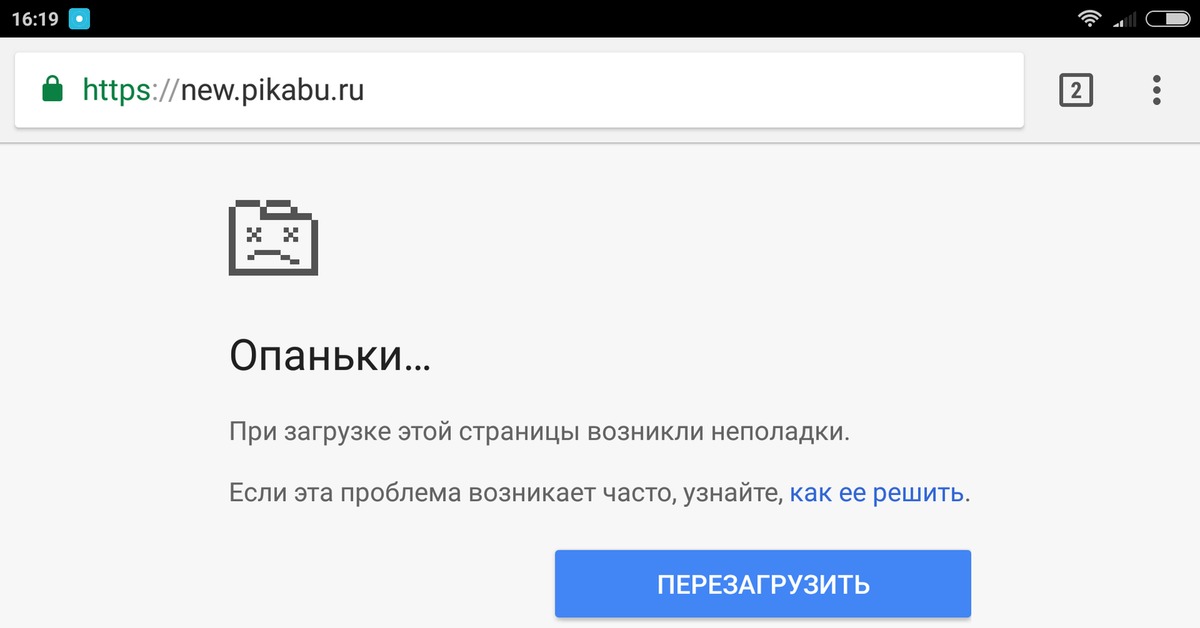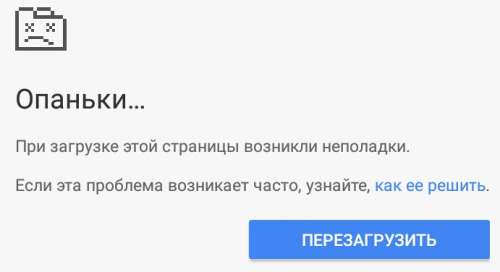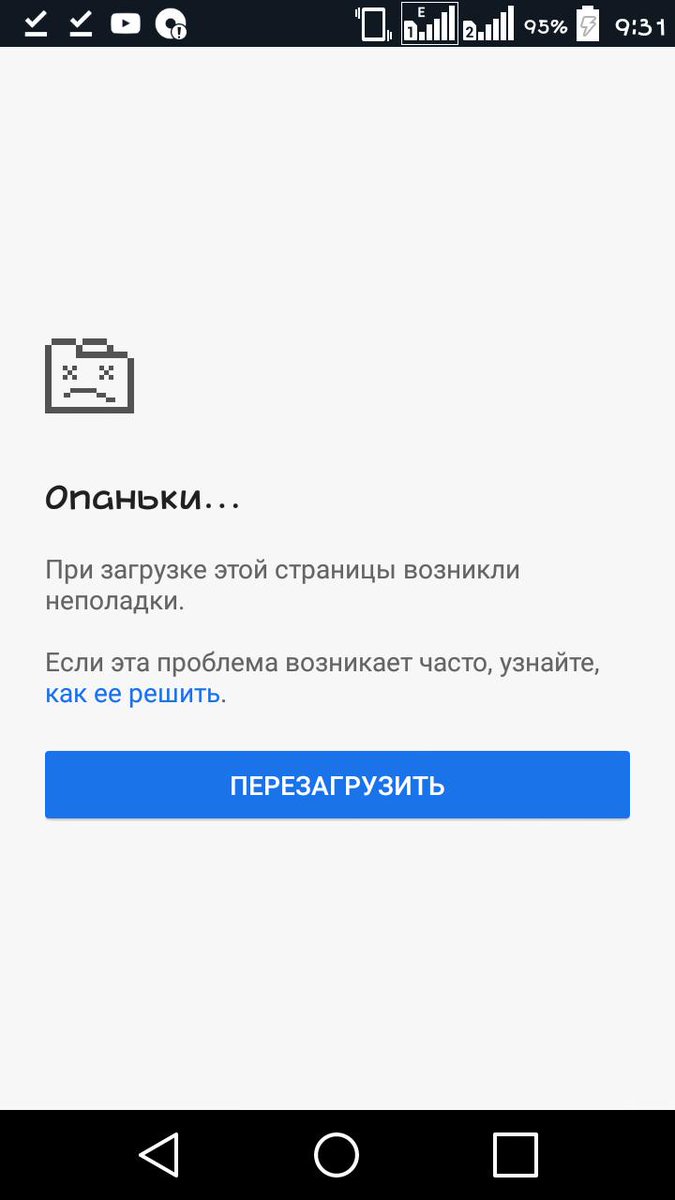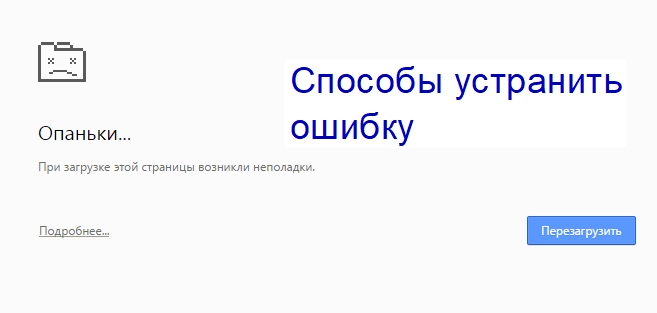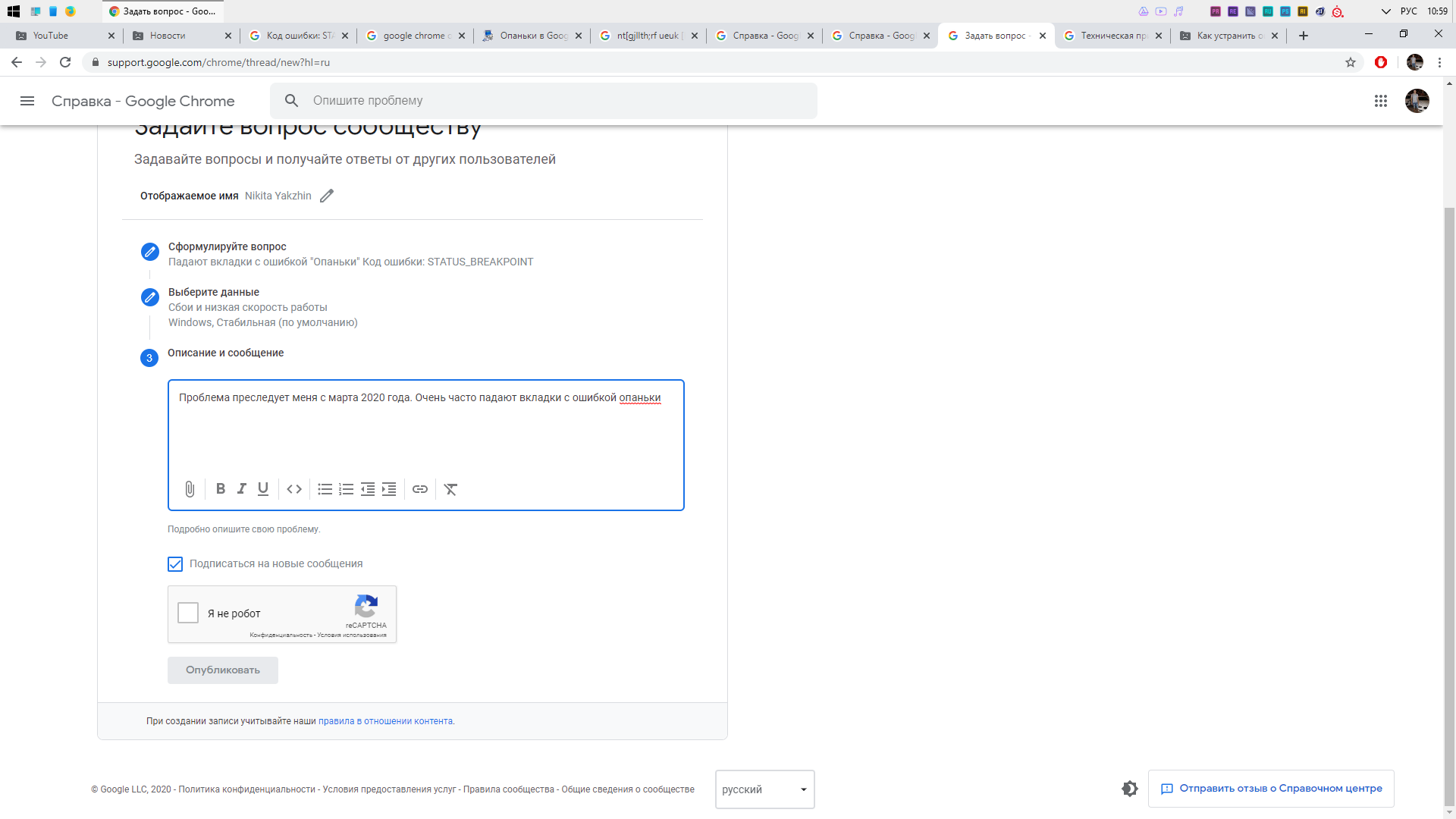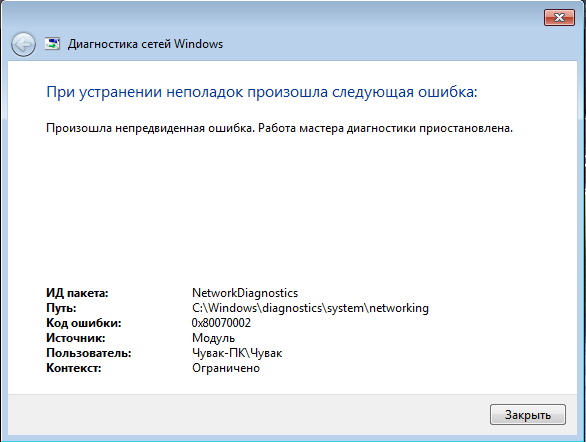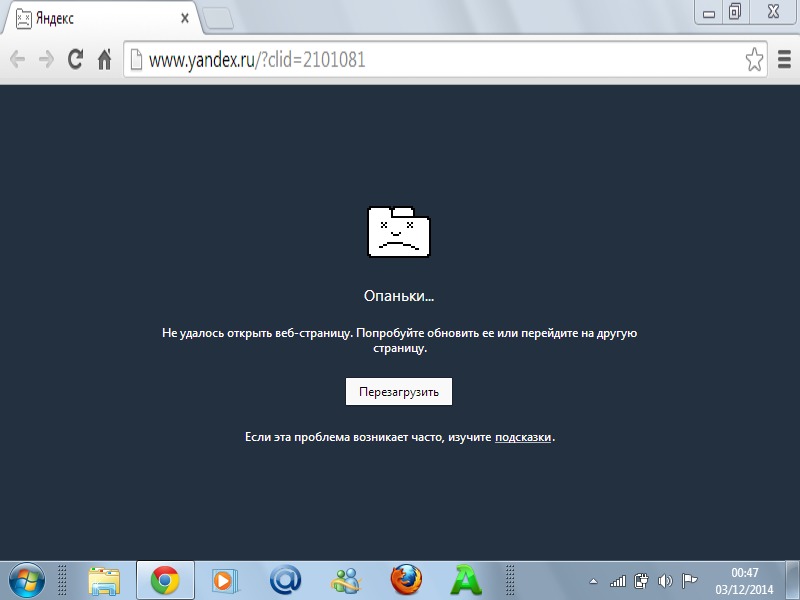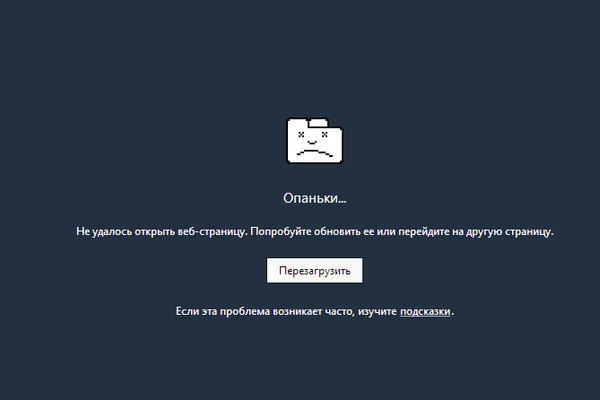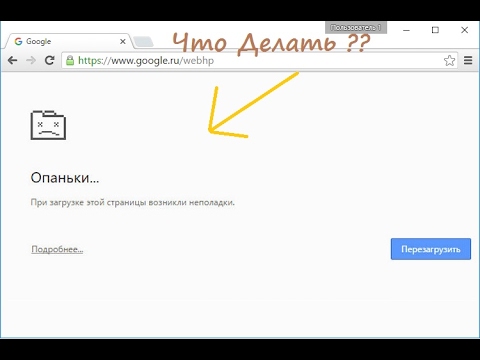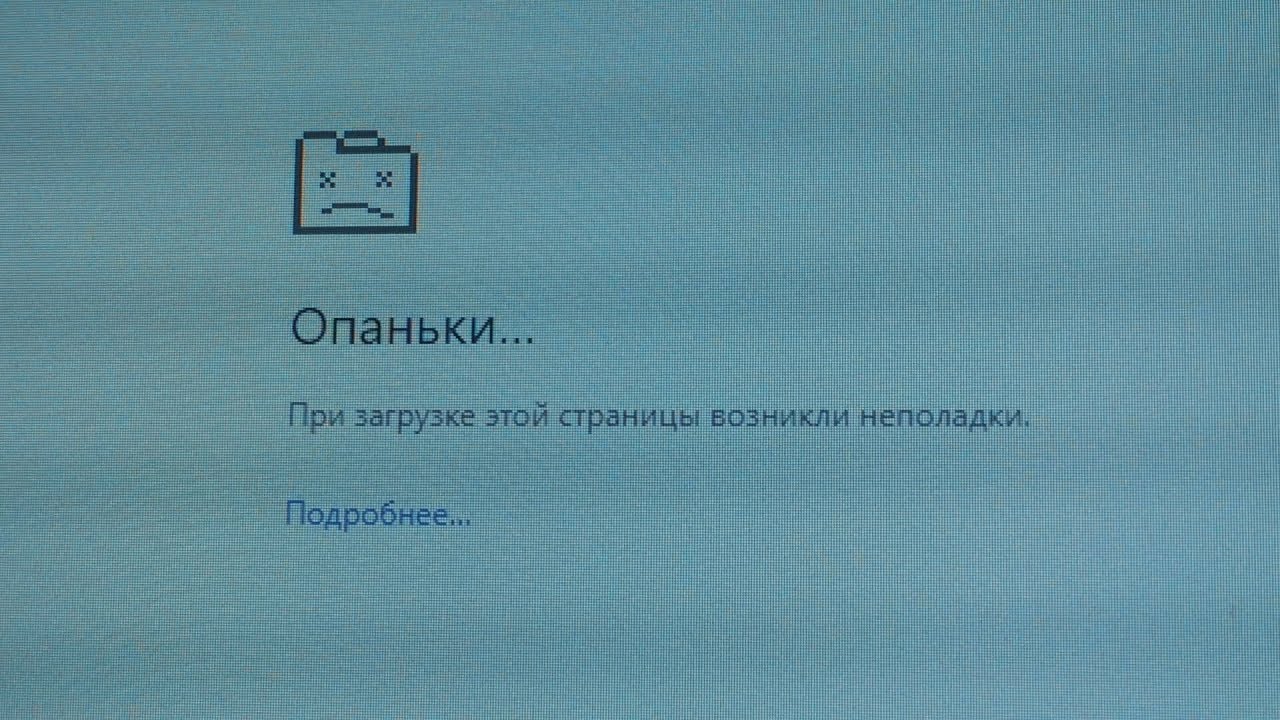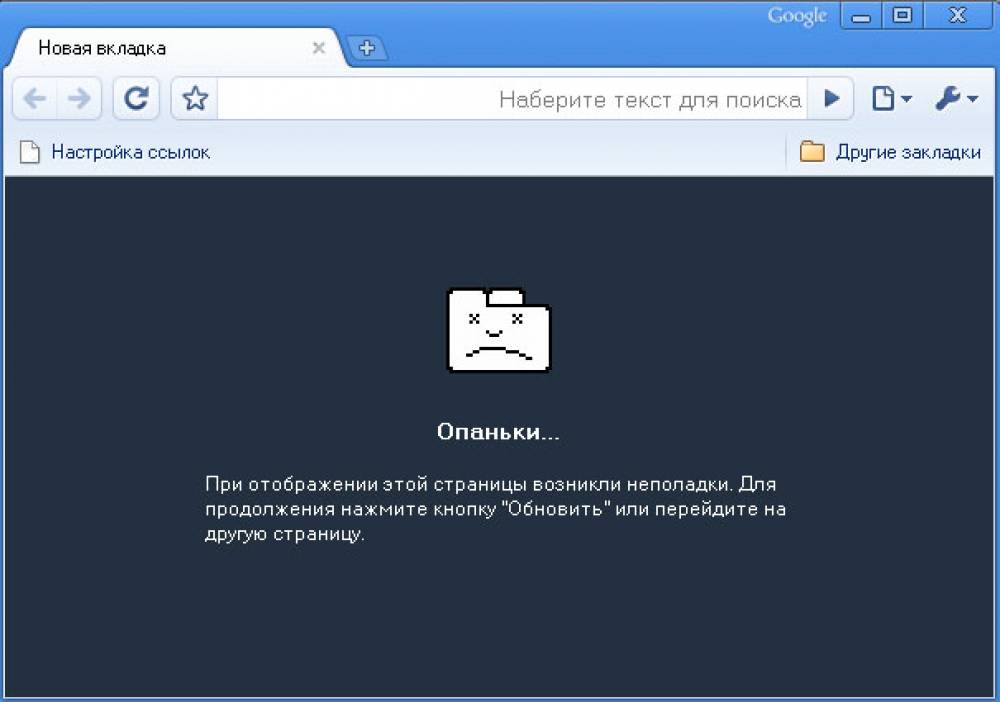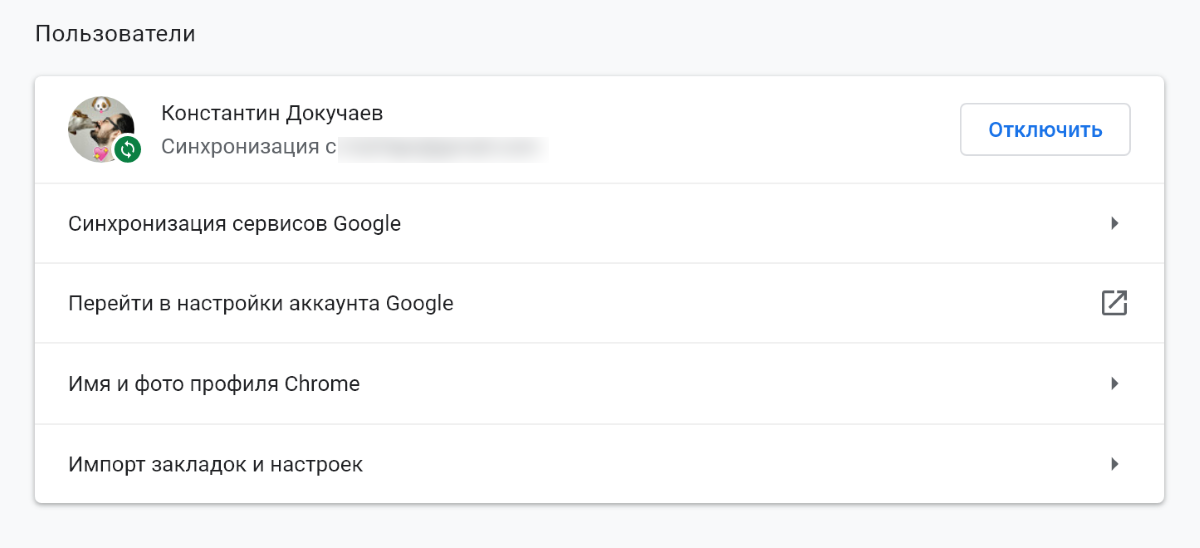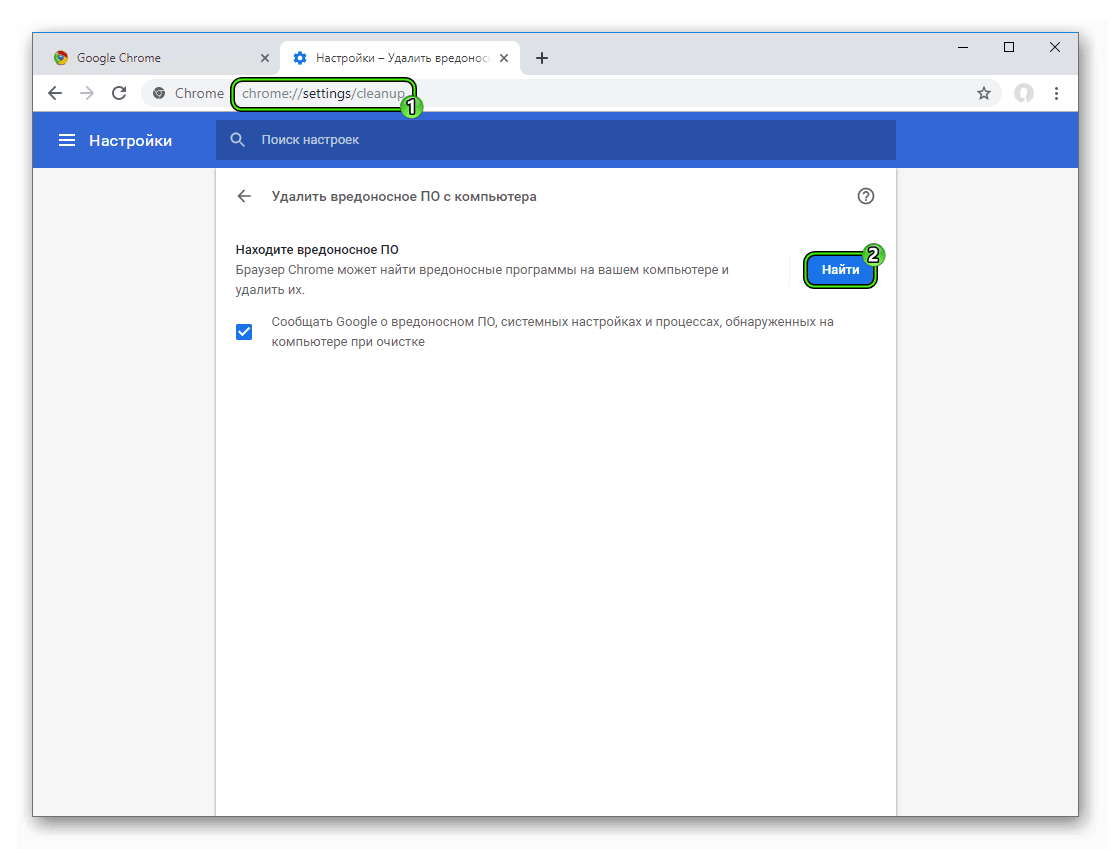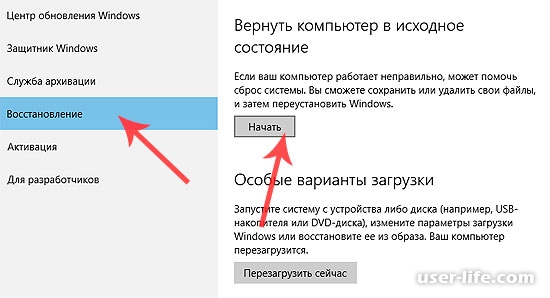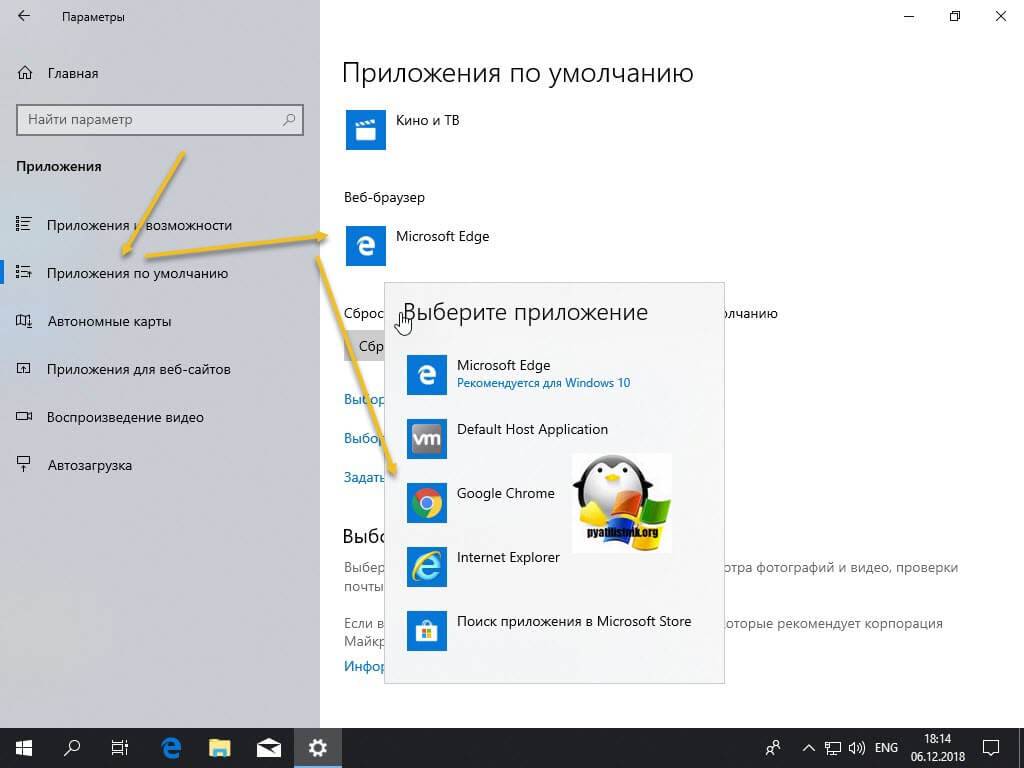Проверьте наличие программ, вызывающих конфликты
Некоторое программное обеспечение на компьютере может конфликтовать с браузером Google Chrome, в результате чего — опаньки, сбой. Перейдем на еще одну скрытую страницу браузера, отображающую список конфликтующих программ — chrome://conflicts. То, что мы увидим в результате, изображено на картинке ниже.
Также можно зайти на страницу «Программы, вызывающие сбои Google Chrome» на официальном сайте браузера https://support.google.com/chrome/answer/185112?hl=ru. На этой странице также можно найти способы лечения сбоев хрома, в случае когда они вызваны одной из перечисленных программ.
Что такое “Опаньки” в Гугл Хром
Перед тем как приступить к устранению подобной ошибки в Гугл Хроме, сначала надо разобраться, что это такое? Итак, вы в привычном режиме запустили браузер, написали поисковой запрос и пытаетесь перейти на один из сайтов, но при открытии новой вкладки вместо контента на экране появляется ошибка «Опаньки…не удалось открыть веб-страницу» или «… при загрузке страницы возникли неполадки». Подобный вид ошибки говорит о сбое и невозможности загрузить конкретный сайт или любой другой сайт. Иногда проблема решается обычной перезагрузкой страницы, а иногда данный способ не помогает, и тогда возникает вопрос, что делать?
Неправильная работа расширения
Теперь посмотрим, что делать, если не открывается браузер Гугл Хром после установки нового расширения. Такое вполне возможно, поскольку дополнения нередко оказываются сбойными. Загрузите браузер в «безопасном» режиме, создав для этого временный ярлык на исполняемый файл Хрома. В свойствах ярлыка в поле «Объект» к заключенному в кавычки пути добавьте через пробел команду -disable-extensions.
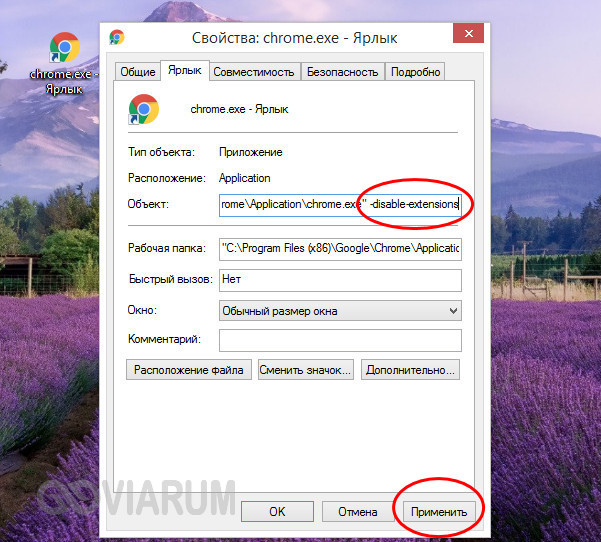
Успешная загрузка браузера станет подтверждением вины расширения. Перейдите в каталог %userprofile%/AppData/Local/Google/Chrome/User Data/Default/Extensions и удалите оттуда папку с проблемным расширением, предварительно определив его ID. Идентификатором расширения является элемент ссылки на него в Магазине Хром.
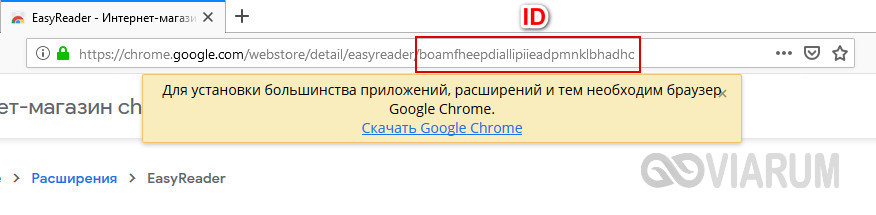
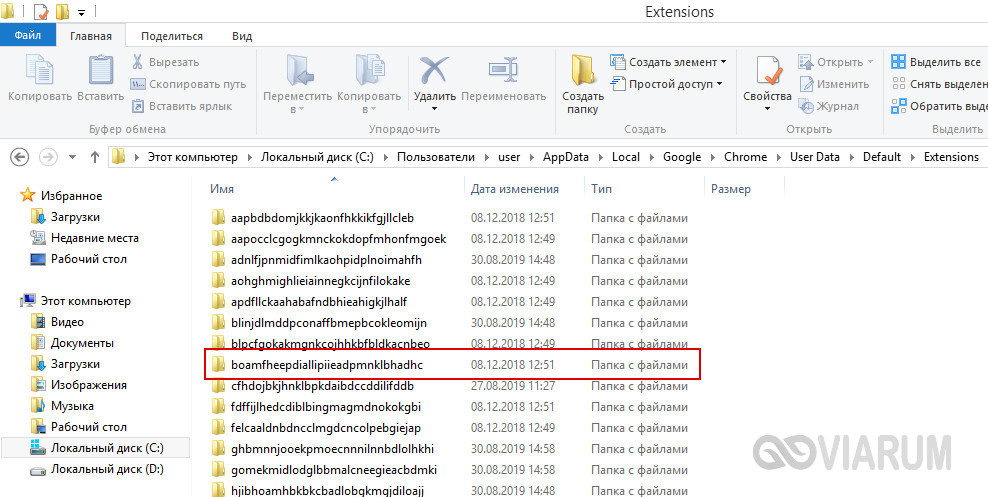
Непредвиденная ошибка во время подготовки информации сайта
Если же устройство выдает, что возникла непредвиденная ошибка в тот момент, когда проходила подготовка данных сайта нужно следовать следующей инструкции:
- Запустите браузер Google Chrome. Посмотрите, чтобы не было открытых страниц.
- Удалите кэш и куки браузера хром.
- После вам нужно будет перезагрузить используемый браузер и открыть ваш аккаунт Wix. Если же на этом шаге возникли какие-то проблемы перейдите к шестому пункту этой инструкции.
- Можете попытаться открыть другие браузеры для открытия Wix. Используйте для этого Google Chrome, Mozilla Firefox, Internet Explorer или Safari.
- Если же вы используете подключение к сети интернет при помощи роутера, то стоит попробовать соединиться напрямую через модем. После этого нужно повторить шаги со второго по пятый повторно.
- Можно попытаться выключить программы, связанные с интернет безопасностью, такие как антивирусы и попробовать еще раз. Стоит повторять попытки, пока вы подключены напрямую к модему. Это поможет выяснить в чем именно состоит проблема и ее источник.
- Зайдите снова на Wix, но уже с другого устройства с другой сетью для подключения к сети.
Если при нажатии на кнопку Редактировать ничего не меняется или же у вас все так и не получилось открыть редактор Wix, то вероятнее всего, что проблема происходит из-за всплывающих окон, которые блокируются.Как можно восстановить Chromebook
Во время возникшей проблемы, если экран все же открывается, вы можете просто попытаться сбросить настройки Chromebook. В большинстве случаев это помогает решить все недоразумения и что будет значительно легче, чем полностью восстановить систему.
В случае надобности можно самому переустановить операционную систему Google Chrome. Это поспособствует устранению самых серьезных проблем, но вся сохраненная информация, которая будет на вашем жестком диске удалиться.
Будьте внимательны, что перед началом восстановления системы нужно сохранить резервную копию документов на жестком диске, гугл диске или же в облаке.
Ответы на вопрос :
|
Серёга#96726 14.04.2014, 15:41 при запуске хрома всплывает окно “недостаточно памяти удалите часть данных” и перезагрузите компьютер!!! ребят что делать комп новый помяти еще 450 гигов свободно!! Винда 7-ка максимальная |
|
4 Я решила проблему,установив программу Advanced System Care 7, и при том, что Google Chrome стоял браузером по умолчанию, при проверке ошибок браузера(в этой программе), их у меня обнаружилось больше тысячи, а потом программа всё исправила! Удачи! |
|
2 Я решила проблему,установив программу Advanced System Care 7, и при том, что Google Chrome стоял браузером по умолчанию, при проверке ошибок браузера(в этой программе), их у меня обнаружилось больше тысячи, а потом программа всё исправила! Удачи! |
Вопрос и ответы были вам полезны?
Да Нет
Попробуйте также:
Причины появления
Ошибка «Опаньки» в Google Chrome – случай довольно частый. Несмотря на забавное название, она может причинить массу беспокойства пользователю, ведь страницы в Гугл Хром не отрываются и браузер не хочет работать в обычном режиме. Разберем основные причины возникновения неполадок в работе браузера:
- Установленный блокирующий компонент в браузере;
- Неполадки с интернет-соединением;
- Проблемы с атакой вредоносных программ;
- Слишком большая загруженность системы;
- Какие-либо программы или приложения на ПК блокируют доступ к странице;
- Повреждение профиля пользователя.

Если у тебя не работает Гугл Хром а при загрузке произошла ошибка «Опаньки» — скорее всего, причина кроется в одном из описанных выше вариантов. Но их можно решить, существуют несколько способов, которые помогут избавиться от трудности. Поговорим о том, как убрать досадную неприятность.
Эффективные методики излечения
Что делать при ошибке опаньки? Естественно исправлять. И желательно действовать поэтапно.
Для того, чтобы понять, как убрать опаньки Chrome, потребуется рассмотреть каждую возможную причину по отдельности.
Если юзер видит перед собой сообщение «опаньки при загрузке этой страницы возникли неполадки», то изначально стоит просто попробовать обновить информацию. Для этого будет достаточно нажать на клавишу «F5». Не помогло? Включается любой актуальный на момент неприятности антивирус и выполняется максимально полное и глубокое сканирование операционной системы на наличие в ней каких-либо вредоносных элементов.
Следующий шаг – проверка настроек брандмауэра и антивирусного приложения на наличие в них установленной блокировки, влияющих на доступ в интернет с помощью любимого интернет-браузера. Рекомендуется его занести в список исключений и выставить высокий уровень приоритетности.
После этого открываются параметры самого приложения, предназначенного для входа на просторы глобальной паутины, где делается анализ всех установленных плагинов, часть из которых может вызывать подобную проблему. Рекомендуется тщательно просмотреть список таких компонентов, получить подробную информацию о каждом из них, все не нужные и подозрительные – деактивировать.
Возобновления действительности пользовательского профиля происходит следующим образом:
- Одновременно нажать клавиши «Win» и «E».
- Очистить командную строку.
- Вбить в нее следующие выражения: %USERPROFILE%\Local Settings\Application Data\Google\Chrome\User Data\ (если используется Виндовс XP) или %LOCALAPPDATA%\Google\Chrome\User Data\ (для остальных версий операционок от Microsoft).
- В появившемся каталоге обнаружить папочку под название «Default».
- Ее необходимо переименовать в «Backup Default», после чего – выполнить перезапуск браузера.
Кстати, еще один частный случай – опаньки для просмотра видео требуется браузер посвежее. Здесь все понятно из самого сообщения. То есть от юзера потребуется:
- Осуществить выход в сеть (возможно, использую другие приложения).
- Найти наиболее свежую версию продукта, скачать ее и выполнить инсталляцию на жесткий диск ПК.
Собственно, это все методики, которые помогают справляться с данным заболеванием.
Google Chrome — один из самых популярных браузеров для персональных компьютеров. Пользователи знают его как стабильную и удобную программу для работы в интернете. Однако иногда случаются ошибки, из-за которых браузер теряет свою функциональность и перестает отвечать на запросы. Одна из таких ошибок звучит так: «Опаньки… При загрузке этой страницы возникли неполадки в Google Chrome». Что же делать, если у вас возникла такая проблема? Как вернуть к жизни Google Chrome? Попробуем разобраться!
Переустанавливаем Хром
Это крайняя мера, к которой стоит прибегнуть, если вышеперечисленные способы оказались недейственными.
Идем в панель управления, там открываем «Программы и компоненты», находим в списке Google Chrome и жмем кнопку «Удалить»:
Img6
Теперь вопрос: «появляется сообщение Опаньки в Google Chrome что делать?» Вас не должен беспокоить.
24.03.201710:003109Виктор ФелькИнформационный портал IT Техник2 года назад
Пришла в мой Хром беда под названием «Опаньки». Уже все форумы просмотрел, страницы техподдержки Гугла тоже. Ничего не помогает. Обращаюсь сюда в надежде найти знающего человека, кто смог победить сей недуг.
Хром последней версии. Win7 x64.
Чуть больше года не включал комп. Когда включил решил почистить от лишних программ, обновил хром, обновил базы фаервола. Запустил хром — часть страниц загрузилась, часть не работала, выдавали «Опаньки». После закрытия хрома вылетали уведомления с ошибкой расширения, сначала одного, затем все расширения слали ошибку. Настройки были еще доступны. Проверил наличие левых расширений, их не нашлось, отключил вручную установленные мной. Ошибки продолжились. Через некоторое время Хром стал полностью неработоспособен. Проверил установленные в этот день программы, лишних так же не нашел, все мои.
«Опаньки» выскакивает на все страницы, даже сервисные (в том числе chrome://crashes) и страницы настроек. При этом при запущенном хроме работают всплывающие уведомления сайтов и плагинов.
В безопасном режиме Хром работает. С другого компа под моим пользователем тоже работает. Прочие браузеры работают.
Делал:
1. выходил из своего пользователя Хром, заходил под гостем
2. проверял винду на наличие проблем и ошибок
3. удалял и устанавливал хром заново
4. проверял комп антивирусами
5. обновлял драйвера чипсета USB 3.0 (невероятно, но в техподдержке гугла есть случаи избавления от ошибки таким путем)
6. установил драйвер чипсета Marvell для SATA 3 (удалил его случайно перед тем, как сломался хром, проверял сработает ли по аналогии с п.5)
7. пользовался инструментом очистки Хрома от Гугл
8. отключал фаервол
- https://remontka.pro/opanki-google-chrome-error/
- https://it-tehnik.ru/software/browsers-software/oops-google-chrome.html
- https://pikabu.ru/story/opanki_ot_guglokhroma__nid_khyelp_5052774
Проблемы с системными файлами
Гугл рекомендует запустить программу SFC.EXE /SCANNOW, для того, чтобы проверить и исправить ошибки в защищенных системных файлах Windows, что также может вызывать сбои как в операционной системе, так и в браузере Google Chrome. Для того, чтобы сделать это, запустите режим командной строки от имени администратора, введите вышеуказанную команду и нажмите Enter. Windows проверит системные файлы на наличие ошибок и исправит их в случае обнаружения.
Помимо всего вышеописанного, причиной сбоев могут также являться и аппаратные проблемы компьютера, в частности сбои оперативной памяти — если ничто, даже чистая установка Windows на компьютер не позволяет избавиться от проблемы, следует проверить и этот вариант.
Почему Гугл Хром пишет «Опаньки»
Эта ошибка может возникать по разным причинам, но большинство из них связано с внутренними проблемами Chrome. Также существует множество проблем, которые вызваны либо программными ошибками, либо самой операционной системой.
Почему сайт Опаньки отображается в Google Chrome
- Браузер конфликтует с другими программами или собственными расширениями;
- Вирусы повредили определенные модули Chrome;
- средства компьютерной безопасности не реагируют должным образом на Google Web Browser или его компоненты и блокируют их;
- Профиль был поврежден по какой-то причине;
- Chrome не имеет достаточно ресурсов на вашем компьютере;
- Произошло другое повреждение браузера.
Способы решения проблемы
В этой части статьи мы расскажем, как исправить ошибку «Опаньки» в Гугл Хром, если она затрудняет работу пользователя. Пошагово приведем несколько действенных инструкций, которые помогут выйти из неприятной ситуации и продолжить работу.
Первое действие при виде ошибки «Опаньки, при загрузке этой страницы возникли неполадки» в Гугл Хром – обнови страничку или перезапусти браузер;
Скачай последнюю версию браузера и перезапусти компьютер;
Переходи к антивирусной программе и включай сканирование всех элементов системы;
Открой брандмауэр и антивирус
Убедись, что в настройках ПО не установлена блокировка браузера, внеси его в список программ-исключений и выставь высокий приоритет важности;
Запусти специальную программу для очистки ПК от ненужных «тяжелых» файлов, мешающих работе.. Последняя инструкция предназначена для решения неполадки с активностью пользовательского профиля:
Последняя инструкция предназначена для решения неполадки с активностью пользовательского профиля:
- Открой командную строку;
- Введи «%LOCALAPPDATA%GoogleChromeUser Data» (без кавычек);
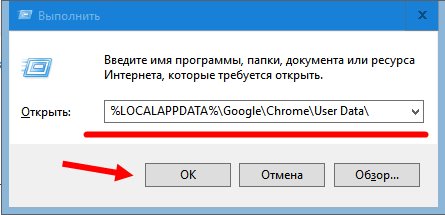
В открывшейся директории найди папку с именем «Default» и добавь к названию слово «Backup»;

Перезапусти браузер.
Мы рассказали все, что знали об «Опаньки» в Google Chrome, что делать на Windows 7 и прочих версиях операционной системой. Внимательно читай обзор, и ты найдешь ответ на свой вопрос. Как правило, сложную ситуацию сможет решить любой пользователь с помощью нескольких простейших действий.
Наиболее популярные причины ситуации
Прежде чем понять, что делать – опаньки в google chrome, необходимо владеть информацией о том, что именно может стать первопричиной подобного осложнения.
Существует несколько основных причин, которые приводят к тому, что появляется google chrome опаньки на всех страницах:
Кратковременный сбой функционирования интернет-браузера.
PC подвергся атаки вирусными программами и был заражен.
Важные системные ПО блокируют работу приложения, необходимого для осуществления выхода на просторы сети.
Наличие в браузере блокирующего компонента.
Профиль юзера был поврежден.
По сути, это все возможные первопричины, которые приводят к тому, что на экране монитора возникает ошибка опаньки в google chrome.
Тотальная зачистка
Можно попытаться очистить компьютер от некоторых файлов. Зачастую элементарные действия помогают избавиться от изучаемой проблемы.
Возникает “Опаньки” в Google Chrome? Что делать для устранения данной ошибки? Рекомендуется:
- Открыть Temp (папка расположена на диске C, в AppData/Local).
- Удалить все содержимое составляющей.
- Запустить Ccleaner.
- Нажать на кнопку “Анализ”, потом на “Очистка”.
- Открыть браузер “Хром”.
- В адресной строке написать chrome://settings.
- Нажать на кнопку “Сбросить настройки”.
- Кликнуть ПКМ по ярлыку Google Chrome.
- Перейти в “Свойства”, потом в “Ярлык”.
- Зачистить все, что написано после chrome.exe.
- Сохранить изменения.
Готово! Теперь можно перезагрузить компьютер и посмотреть на результат. Не исключено, что “Хром” начнет нормально работать.
Почему появляется ошибка «Опаньки…»? в Google Chrome
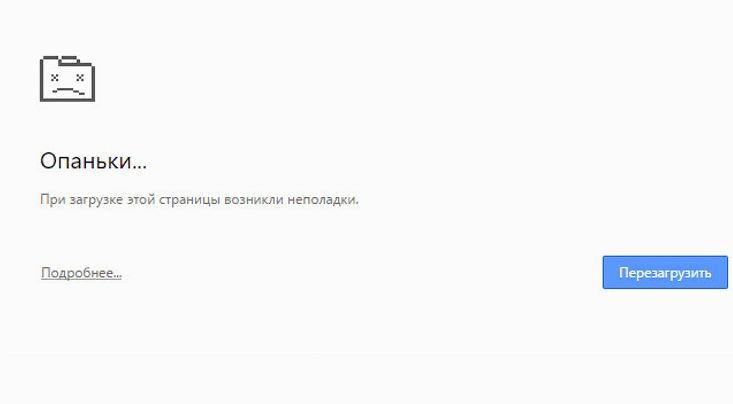
Как исправить ошибку «Опаньки…»?
Прежде чем мы приступим к рассмотрению способов решения проблемы, стоит указать на основные ее причины. Так или иначе, возникновение ошибки «Опаньки…» обычно является следствием неправильной работы Google Chrome. Однако иной раз причиной может быть обыкновенное отсутствие связи с сервером веб-сайта. Сразу вычислить точную причину бывает трудно, поэтому приведем общий их список. Итак, ошибка может возникнуть из-за следующего:
- Нет связи с сервером веб-ресурса;
- На вашем компьютере есть вирус;
- Возникает конфликт Google Chrome с другими приложениями;
- Ошибки в работе операционной системы;
- На компьютере имеются остаточные файлы вредоносных программ.
Этот перечень не отражает всей сущности проблемы. Каждый пункт списка — лишь примерное описание неполадок. Чтобы наверняка избавиться от ошибки «Опаньки…», нужно выполнить целый ряд действий по настройке браузера и всей операционной системы. Ниже мы рассмотрим эти действия.